

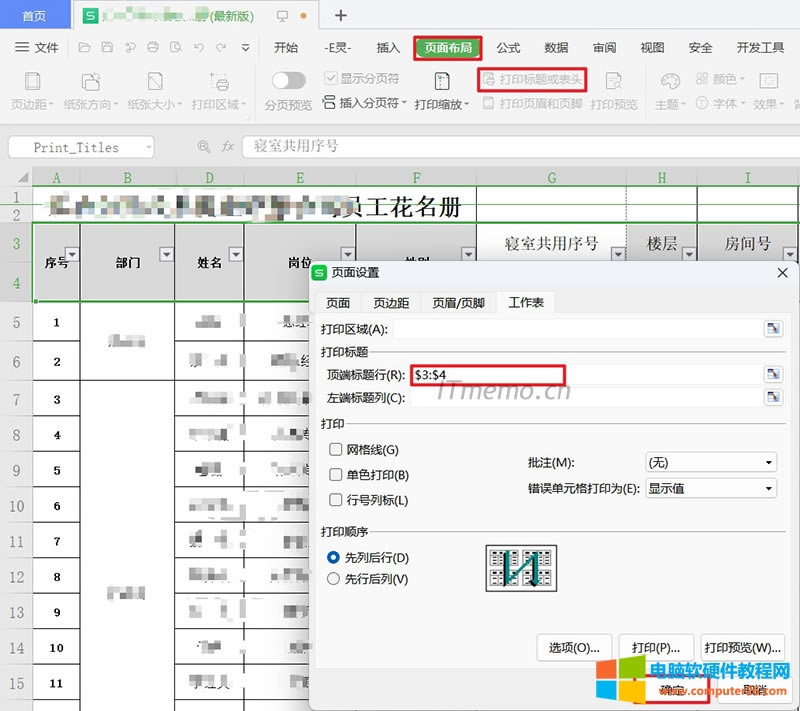
|
办公软件是指可以进行文字处理、表格制作、幻灯片制作、图形图像处理、简单数据库的处理等方面工作的软件。目前办公软件朝着操作简单化,功能细化等方向发展。办公软件的应用范围很广,大到社会统计,小到会议记录,数字化的办公,离不开办公软件的鼎力协助。另外,政府用的电子政务,税务用的税务系统,企业用的协同办公软件,这些都属于办公软件。 excel表格打印每页显示表头怎么设置?excel表格怎么每张都带表头?下面小编就给大家分享下操作步骤,帮助大家快速提升办公能力! 需求:在每页顶部打印行标题和列标题,如果工作表跨越多页,可以在每一页上打印行和列标题或标签(也称作打印标题)。 例如,对于大型复杂工作表,您可以在所有页面上重复列标题的第一行。 方法步骤:演示环境:WPS,office excel办公软件操作方法也是一样的。 1、选择打开要打印的excel工作表。 2、点击:页面布局--打印标题或表头--打印标题--根据自己的需求选择是:顶端标题行或左端标题行,这里我选择的是顶端标题行$3:$4,也就是:第三行和第四行作为标题行,点击确定。
3、最后我们打印预览或打印出来,每页纸张顶端都会带有第三、四行作为标题,这样非常方便我们看数据,就跟在电脑上启用冻结窗体向下拉类似。 Office办公软件是办公的第一选择,这个地球人都知道。 |
温馨提示:喜欢本站的话,请收藏一下本站!